Hardware de HoloLens (1.ª generación)

Microsoft HoloLens (1.ª generación) es el primer equipo holográfico completamente sin atarar del mundo. HoloLens vuelve a definir la informática personal a través de experiencias holográficas para ayudarle de nuevas maneras. HoloLens combina ópticas y sensores de vanguardia para entregar hologramas 3D anclados al mundo real que te rodea.
Componentes de HoloLens
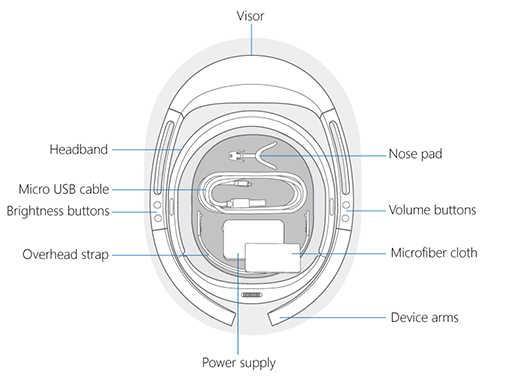
HoloLens incluye las siguientes características:
- Visor. Contiene los sensores y pantallas de HoloLens. Puedes girar el visor mientras usas HoloLens.
- banda de cabeza. Para colocar en HoloLens, use la rueda de ajuste para expandir la banda de la cabeza. Con HoloLens en su lugar, apriete la rueda de ajuste hasta que la banda de la cabeza sea cómoda.
- botones brillo. Cuando usas HoloLens, los botones de brillo se encuentran en el lado izquierdo del dispositivo.
- botones Volumen. Al usar HoloLens, los botones de volumen se encuentran en el lado derecho del dispositivo.
- los brazos del dispositivo . Cuando recoges, pones o quitas tu HoloLens, siempre puedes agarrarlo o mantenerlo presionado por los brazos del dispositivo.
En el cuadro
El cuadro HoloLens contiene los siguientes elementos:
- almohadillas de nariz. Seleccione una almohadilla para la nariz que se ajuste a la forma de la nariz y ajuste sus gafas.
- correa sobrecargada. Cuando estés usando HoloLens mientras te mueves, usa la correa de sobrecarga para ayudar a mantener el dispositivo en su lugar. Además, si usa HoloLens durante períodos prolongados, el uso de la correa de sobrecarga hace que el dispositivo sea más cómodo de usar.
- cable Micro USB. Usa el cable micro-USB para conectar tu HoloLens a la fuente de alimentación para cargarlo o usarlo para conectar tu HoloLens a tu ordenador.
- fuente de alimentación. Conecta a una toma de corriente.
- tela de microfiber. Usa el paño para limpiar el visor de HoloLens.
Propina
El clicker se incluye con HoloLens (1.ª generación), en un cuadro independiente.
Detalles de la fuente de alimentación
La fuente de alimentación y el cable USB que vienen con el dispositivo son el mejor mecanismo compatible para la carga. La fuente de alimentación es un cargador de 18 W. Suministra 9 V a 2A.
La velocidad y velocidad de carga pueden variar en función del entorno en el que se ejecuta el dispositivo.
Para mantener o avanzar porcentaje de carga de batería interna mientras el dispositivo está encendido, debe estar conectado como mínimo a un cargador de 15 W.
Especificaciones del dispositivo
Monitor

| óptica | Lentes holográficas de paso a través (guías de onda) |
| de resolución holográfica | 2 motores ligeros HD 16:9 que producen 2,3M puntos de luz totales |
| de densidad holográfica | >2,5k radiantes (puntos de luz por radian) |
| de representación basada en ojos | Calibración automática de distancia de pupila |
Sensores

- 1 unidad de medición inercial (IMU)
- 4 cámaras de comprensión del entorno
- Cámara de 1 profundidad
- 1 foto de 2MP / cámara de vídeo HD
- Captura de realidad mixta
- 4 micrófonos
- 1 sensor de luz ambiente
Entrada, salida y conectividad
- Altavoces integrados
- Conector de audio de 3,5 mm
- Subir o bajar el volumen
- Brillo hacia arriba y hacia abajo
- Botón de encendido
- LED de estado de la batería
- Wi-Fi 802.11ac
- Micro USB 2.0
- Bluetooth 4.1 LE
Poder
- Duración de la batería
- 2-3 horas de uso activo
- Hasta 2 semanas de tiempo de espera
- Totalmente funcional al cargar
- Refrigerado pasivo (sin ventiladores)
Procesadores

- Arquitectura de Intel de 32 bits con compatibilidad con TPM 2.0
- Unidad de procesamiento holográfica de Microsoft (HPU 1.0) personalizada
Memoria
- Flash de 64 GB
- 2 GB de RAM
Caber
| ajuste de tamaño | Tamaño único con banda ajustable. Se ajusta sobre gafas |
| peso | 579 gramos |
Funcionalidades del dispositivo
Use lo siguiente para comprender las acciones del usuario:
- Seguimiento de miradas
- Entrada de gestos
- Compatibilidad con voz
Use lo siguiente para comprender el entorno:
- Sonido espacial
Software preinstalado
- Windows 10
- Tienda Windows
- Hologramas
- Microsoft Edge
- Fotos
- Configuración
- Comentarios de Windows
- Calibración
- Gestos de aprendizaje
Certificaciones de dispositivos
Seguridad
HoloLens se prueba y se encuentra para cumplir los requisitos básicos de protección de impacto de ANSI Z87.1, CSA Z94.3 y EN 166.
Cuidado y limpieza
Controla cuidadosamente tu HoloLens. Para levantar, transportar y ajustar holoLens, use los brazos del dispositivo, no la correa de sobrecarga. Para mantener el visor libre de polvo y huellas digitales y evitar tocarlo. La limpieza repetida podría dañar el visor, así que intente mantener el dispositivo limpio.
No uses ningún limpiador o disolvente en tu HoloLens y no lo sumerjas en agua ni aplique agua directamente a él.
Para limpiar el visor, quite cualquier polvo con un cepillo de lente de pelo de camello o cabra o un soplador de lentes de estilo bulbo. Humedece ligeramente el paño de microfiber con una pequeña cantidad de agua destilada y, a continuación, úselo para borrar el visor suavemente en un movimiento circular.
Para limpiar el resto del dispositivo, incluyendo la banda de la cabeza y los brazos del dispositivo, use un paño sin lint húmedo con jabón suave y agua. Deje que HoloLens se seque completamente antes de usarlo de nuevo.
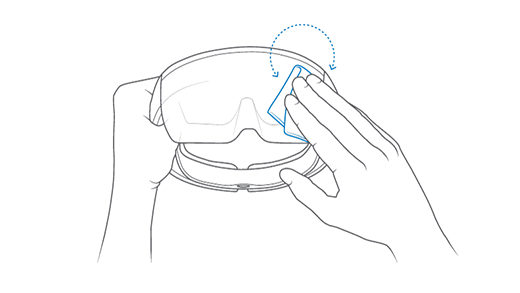
Búsqueda del número de serie
El número de serie para dispositivos HoloLens (1.ª generación) se imprime debajo de la lente derecha.
- Mantenga el dispositivo delante de usted como si lo llevara sobre la cabeza. Con el dispositivo orientado hacia delante y vertical.
- Con la lente aún orientada hacia adelante, voltea el dispositivo al revés para que veas la parte inferior.
- La lente derecha estará ahora a la izquierda, impresa bajo la lente de la banda es el número de serie.
El número de serie también se puede encontrar a través de un equipo conectado:
Conectar el dispositivo
Vaya a Este equipo en el explorador de archivos
Haga clic con el botón derecho y seleccione Propiedades del dispositivo HoloLens.
Esto muestra el número de serie del dispositivo, como se muestra en la captura de pantalla siguiente:
página Propiedades de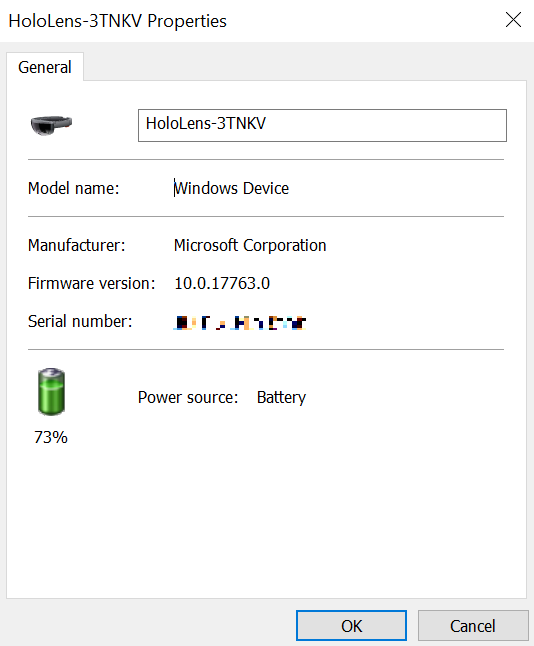
Configurar e iniciar el holoLens (1.ª generación)